Как превратить уведомления по электронной почте из темы форума в RSS‑ленту
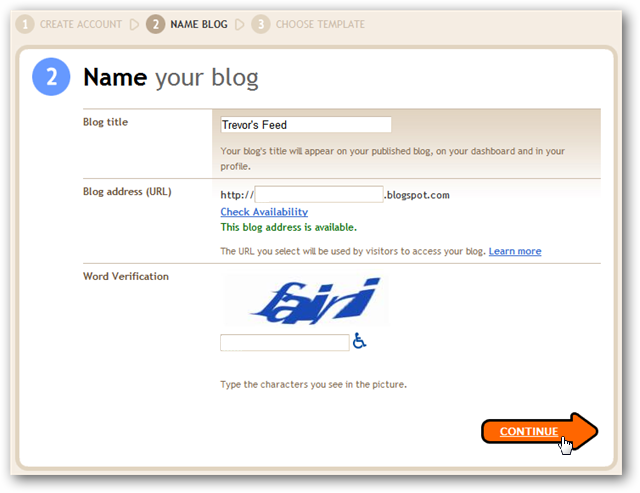
Важное: описанный метод переносит содержимое писем в блог. Учитывайте авторские права и конфиденциальность — при необходимости добавляйте атрибуцию и фильтруйте личные данные.
Почему этот подход работает и когда его использовать
Модель: форума -> уведомления по email -> пересылка на секретный адрес Blogger -> публикация как сообщение блога -> RSS‑лента блога. Простые, понятные компоненты; большинство форумов умеют присылать уведомления по e‑mail, Blogger умеет принимать посты по email, а RSS‑ридер умеет читать RSS блога.
Когда применять:
- Когда у темы форума нет собственной RSS‑ленты.
- Когда вы не хотите держать вкладку форума постоянно открытой.
- Когда вы готовы, чтобы посты из темы стали доступны через RSS (включая возможную перепубликацию).
Когда не подходит:
- Форум запрещает автоматическую перепубликацию содержимого.
- Письма содержат чувствительные личные данные, которые нельзя автоматически публиковать.
- Форум присылает уведомления в формате, который теряет полезный контент при пересылке (например, вложения или защищённые блоки).
Шаг 1 — Создайте отдельный блог в Blogger
- Перейдите на https://blogger.com и войдите в Google‑аккаунт.
- Нажмите «Создать блог» и задайте название и URL. URL желательно короткий и узнаваемый.
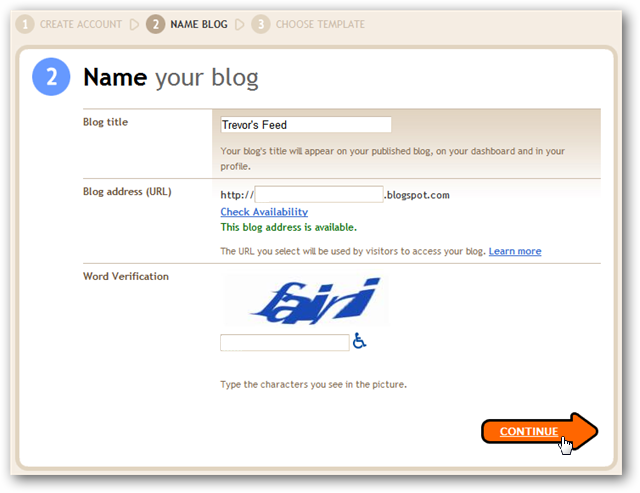
- Шаблон можно выбрать любой — мы используем блог только как генератор RSS.
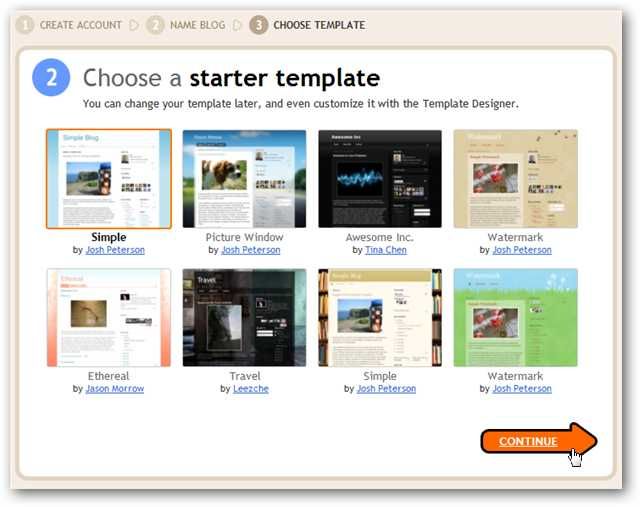
- Настройте видимость. В настройках Basic выключите индексирование в поисковых системах, если не хотите, чтобы блог был публичным.
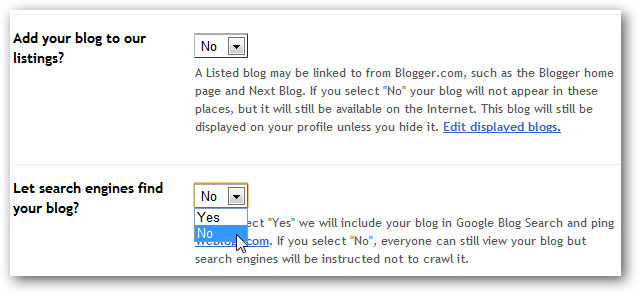
В разделе «Site Feed» включите ленты. Рекомендуем «Полная лента», чтобы все сообщения попадали в RSS целиком.
В разделе Email & Mobile включите «Опубликовать письма немедленно» и задайте сложные секретные слова для адреса публикации (пример: mysecretwords). Сохраните адрес публикации — он выглядит как yourwords.secretWords@blogger.com.
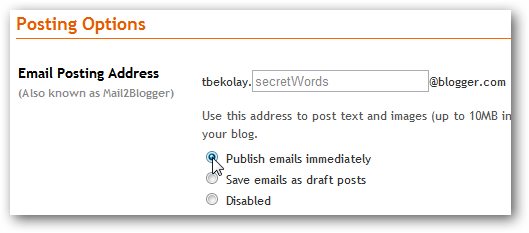
- Если ваш RSS‑ридер поддерживает аутентифицированные ленты и тема форума требует входа, в Permissions выберите «Только авторы блога». В противном случае оставьте «Кто угодно». Помните: приватность и доступность ленты зависят от этого параметра.
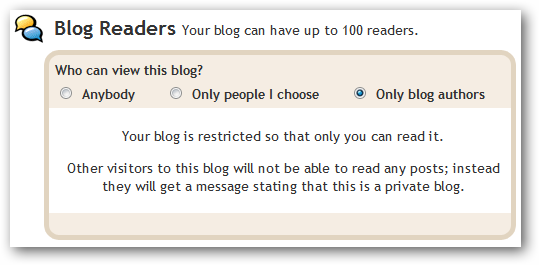
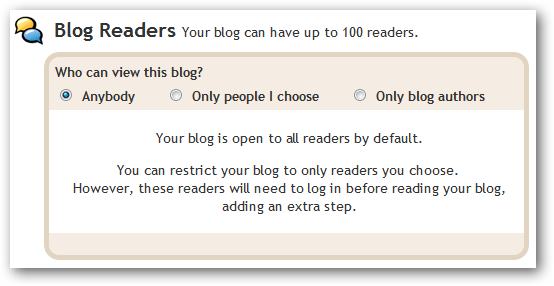
- На вкладке «Design» при желании добавьте блок с указанием прав (атрибуция) — это поможет снизить правовые риски при перепубликации фрагментов из форумов.
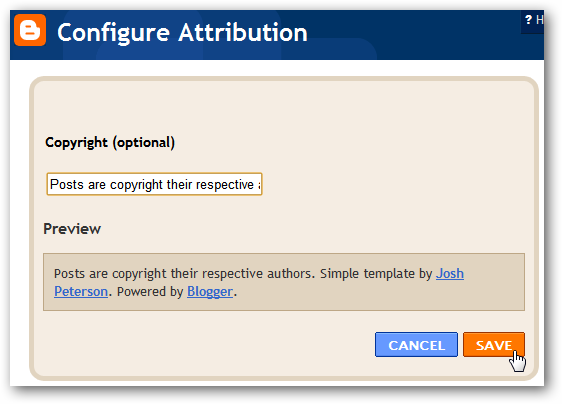
- Найдите RSS‑ссылку на главной странице блога и подпишитесь на неё в вашем ридере.
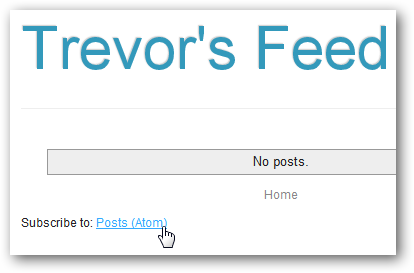
Шаг 2 — Настройка пересылки писем из форума на адрес публикации
Цель: любые уведомления форума автоматически пересылать на секретный адрес Blogger. Самый простой способ — использовать субадресацию (sub‑addressing) в Gmail или фильтры пересылки.
- В Gmail зайдите в Settings → Forwarding and POP/IMAP → Add a forwarding address и укажите адрес публикации Blogger.
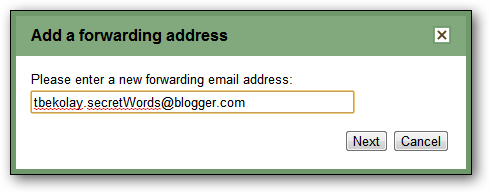
- Gmail отправит письмо с подтверждением на этот адрес. На странице блога появится пост‑подтверждение; откройте его и перейдите по подтверждающей ссылке. Потом удалите этот пост из блога, если не хотите его в ленте.
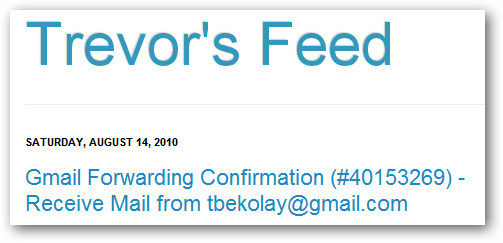
- Создайте фильтр в Gmail: используйте в качестве критерия поле To и укажите субадрес типа youraccount+forumtag@gmail.com. В фильтре выберите «Переслать на адрес публикации» и опционально «Удалить копию» из входящих или «Применить метку и архивировать».
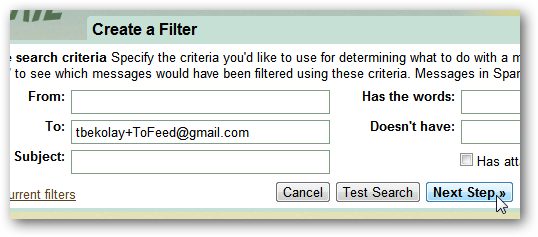
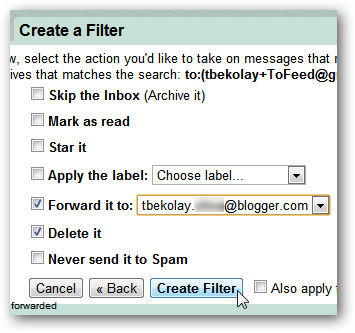
Советы:
- Используйте отдельный субадрес для каждой темы/форумной ветки, чтобы легче управлять фильтрами. Это позволит быстро отключать или удалять подписки.
- При необходимости применяйте дополнительные фильтры по теме письма или по отправителю форума, чтобы исключать уведомления служебного характера.
Шаг 3 — Подписка в форуме и тестирование
- Зарегистрируйтесь на форуме, если ещё не зарегистрированы. В профиле укажите субадрес (your+threadtag@gmail.com) как основной email для уведомлений.
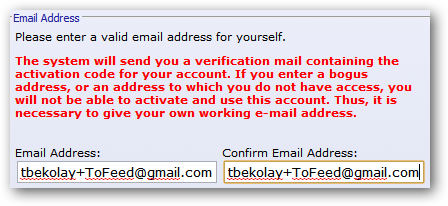
- Подпишитесь на нужную тему через ссылку «Follow thread / Subscribe». Убедитесь, что выбран тип уведомлений: мгновенные уведомления по e‑mail.
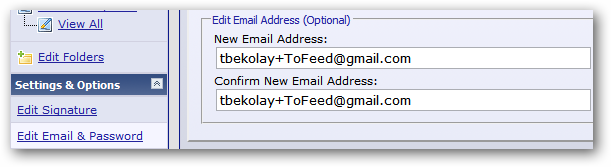
- Сделайте тестовый ответ в теме (или попросите знакомого оставить ответ). Письмо должно прийти на ваш субадрес → Gmail пересылает его на Blogger → Blogger публикует пост → пост появляется в RSS.
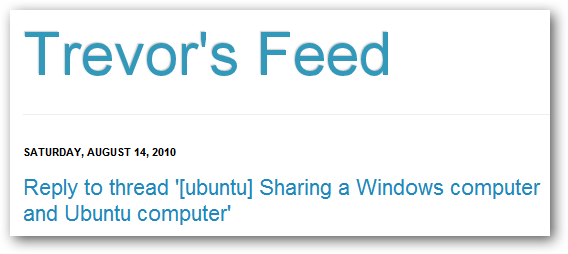
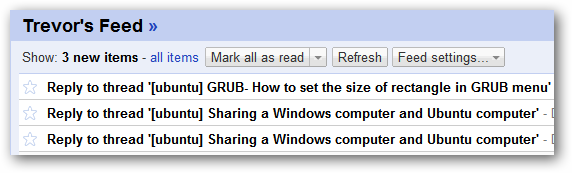
Примечание о задержках: почта, фильтры и публикация в Blogger работают с разной задержкой — иногда обновление появится через несколько минут, иногда через десятки минут. Это нормально.
Дополнительно: использовать метод для рассылок и публичных списков
Подсказка: тот же механизм можно применять к публичным mailing‑листам и рассылкам. Используйте субадрес, чтоб перенаправлять только ту почту, которую хотите видеть в RSS.
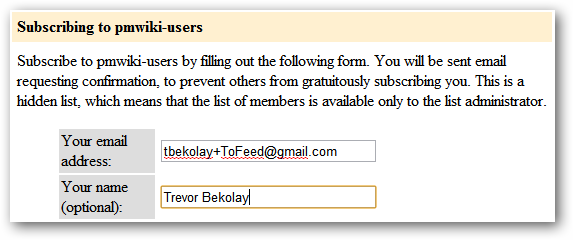
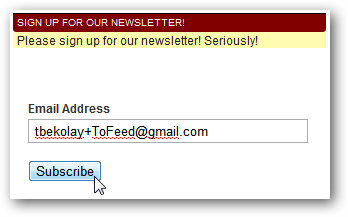
Альтернативные подходы и почему мы предпочитаем метод через Blogger
Альтернативы:
- Сторонние сервисы «email to RSS» (многие требуют пароль почты или доступ через OAuth). Минусы: доверие, платность, нестабильность.
- Самостоятельный скрипт на сервере, который парсит почту (IMAP) и генерирует RSS. Минусы: требует хостинга и поддержки, но даёт полный контроль.
- Сервисы автоматизации (IFTTT, Make, Zapier): могут создавать посты в блогах или записи в RSS‑совместимых сервисах. Плюс — визуальные интеграции; минус — возможны лимиты и необходимость авторизации.
Почему Blogger:
- Бесплатно и надёжно. Google поддерживает публикацию по e‑mail и генерацию RSS.
- Не нужно передавать пароль почты третьим лицам — пользователь даёт Blogger право публиковать по секретному адресу.
- Простая настройка через Gmail‑фильтры.
Контраргументы:
- Если вам нужен полный контроль над форматированием сообщений и вложениями, самописный скрипт предпочтительнее.
- Если форум запрещает перепубликацию, этот метод может нарушать правила.
Практическая методика: SOP для быстрой подписки
Шаги (коротко):
- Создать блог в Blogger и включить публикацию по e‑mail.
- Скопировать адрес публикации и подтвердить его через Gmail.
- В Gmail создать субадрес и фильтр пересылки.
- Изменить email в профиле форума на субадрес и подписаться на тему.
- Проверить, удалить ненужные тестовые посты.
- Для каждой новой темы создать отдельный субадрес/фильтр.
Критерии приёмки
- Новое сообщение в теме появляется в RSS в течение разумного времени (обычно минуты/десятки минут).
- В RSS видим имя автора (или авторские данные, как они приходят в письме) и содержимое сообщения.
- В блоге нет лишней служебной почты (например, системных сообщений форума), если вы их не захотели публиковать.
Контроль качества
- Через неделю проверьте, что все желаемые темы публикуются корректно.
- Удаляйте или обновляйте фильтры при изменении подписки на форуме.
Роль‑ориентированные чек‑листы
Для читателя (подписчик):
- Создать субадрес для каждой интересной темы.
- Настроить фильтр и убедиться в пересылке.
- Проверить RSS в ридере.
Для администратора бухгалтера (ответственного за приватность):
- Проверить, не публикуются ли личные данные.
- При необходимости добавить блок с атрибуцией в шаблон блога.
Для тех, кто хочет полный контроль (тех‑специалист):
- Рассмотреть самописный IMAP→RSS скрипт, если нужно обрабатывать вложения.
- Наладить логирование и мониторинг доставки писем.
Технические советы и подводные камни
Формат писем: некоторые форумы присылают HTML‑письма с трекерами, инлайн‑стилями и ссылками для отмены подписки. Если в результате публикации появляется лишний текст (например, реклама), используйте фильтры в Gmail для удаления нежелательных строк или регулярные правила в серверных скриптах.
Вложения: Blogger по умолчанию может не включать вложения как часть поста. Если для вас важны вложения, используйте самописные решения или сервисы, которые умеют сохранять вложения в облако и вставлять ссылки в пост.
Автоматическое удаление тестовых постов: после подтверждения пересылки Gmail создаёт пост в блоге — удалите его вручную, чтобы он не мешал.
Безопасность, конфиденциальность и юридические замечания
- Не передавайте никому пароли почты. Используйте субадресацию и фильтры.
- Убедитесь, что у вас есть право переносить и перепубликовывать содержимое темы. В сомнительных случаях оставьте атрибуцию и ссылку на оригинал.
- Если в письмах появляются персональные данные пользователей (электронные адреса, номера), подумайте о маскировании или исключении таких писем.
- GDPR/локальные правила: если вы публикуете данные, относящиеся к жителям ЕС, убедитесь в соблюдении правил персональных данных — по возможности публикуйте только публично доступную информацию.
Отладка: частые проблемы и решения
Проблема: письма не доходят до блога. Решение:
- Проверьте, что Gmail правильно пересылает письма и что подтверждение было пройдено.
- Убедитесь, что адрес публикации написан без ошибок и что секретные слова совпадают.
Проблема: пост появляется, но формат сломан. Решение:
- Форумы генерируют нестандартный HTML. Обрежьте лишние элементы с помощью фильтра в Gmail или переключите на короткие форматы в настройках форума, если есть.
Проблема: посты приходят с задержкой. Решение:
- Это может быть связано с задержками SMTP, очередями у форума или у Gmail. Подождите; если задержки критичны, рассмотрите альтернативные решения.
Ментальные модели и эвристики при выборе метода
- Минимизация доверия: отдавайте минимум секретов сторонним сервисам.
- Локальная автоматизация: простая схема с Gmail + Blogger быстрее, чем разворачивать свой сервер.
- Делимость подписок: отдельный субадрес на тему = простая отмена подписки.
Маленькая таблица‑фактбокс с ключевыми моментами
- Требуется: аккаунт Google, доступ к форумной подписке по e‑mail.
- Подходит для: публичных тем, публичных рассылок, mailing‑листов.
- Не подходит для: чувствительной информации, вложений, если нужен строгий контроль формата.
Мермайд‑диаграмма принятия решения
flowchart TD
A[Хотите RSS из темы форума?] --> B{Форум присылает e‑mail уведомления?}
B -- Да --> C{Есть доступ к редактированию email в профиле?}
B -- Нет --> Z[Нужен другой метод: парсинг HTML страницы или самописный монитор]
C -- Да --> D[Создать блог в Blogger и адрес публикации]
D --> E[Настроить пересылку в Gmail через субадрес]
E --> F[Подписаться в форуме и протестировать]
C -- Нет --> Y[Использовать пересылку из почтового клиента или прокси‑аккаунт]
Сводка и что делать дальше
Кратко: настройте блог в Blogger, включите публикацию по e‑mail, создайте субадрес в Gmail и фильтры пересылки, затем укажите субадрес в профиле форума и подпишитесь на тему. Этот метод прост, надёжен и подходит для многих сценариев, когда нужна RSS‑лента из темы форума.
Короткие рекомендации:
- Для каждой темы создавайте отдельный субадрес.
- Контролируйте видимость блога и соблюдайте авторские права.
- Если нужны вложения и продвинутый парсинг, рассмотрите самописные решения.
Спасибо за внимание. Попробуйте настроить одну тему за 10–20 минут и оцените удобство чтения в RSS‑ридере.
Краткий глоссарий
- Субадресация: формат user+tag@example.com, позволяющий фильтровать входящую почту.
- Публикация по e‑mail: функция Blogger, принимающая письма и создающая посты.
- RSS: формат ленты обновлений, который читается ридером.
Похожие материалы

Herodotus: защита от банковского трояна на Android

Как включить новый Пуск в Windows 11

Панель полей сводной таблицы Excel — руководство

Включить новое меню «Пуск» в Windows 11 (KB5067036)

Дублирование Диспетчера задач в Windows 11: как исправить
